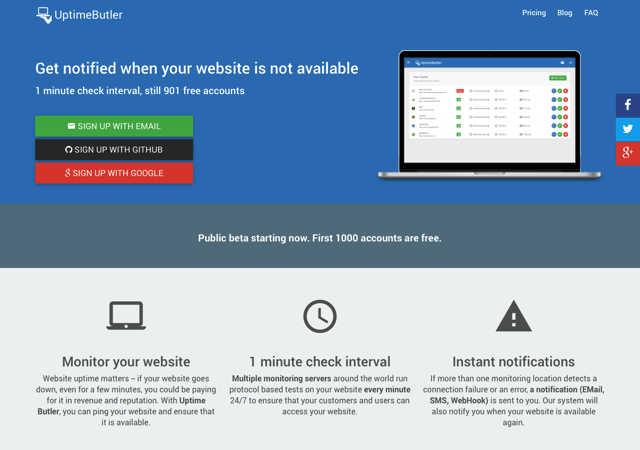
對於經營網站的站長來說,確保網站時時刻刻都能正常開啟是最重要的工作,可是又無法 24 小時緊盯螢幕,這時候可以考慮利用網站監測服務來協助你監控網站。今天剛好在網路上找到一個全新的網站監控工具 UptimeButler,目前正在進行限量促銷優惠,只要是前一千名註冊的使用者,即可享受所有功能免費,需要的話趕緊把握時間註冊。
UptimeButler 跟一般的網站監測服務大同小異,註冊後設定好要監測的網址,即可透過它來自動檢查網站能否正常連線,一旦發生異常,就能透過 Email、SMS 簡訊或其他管道來獲取通知,減少因網站無法開啟而造成的損失。
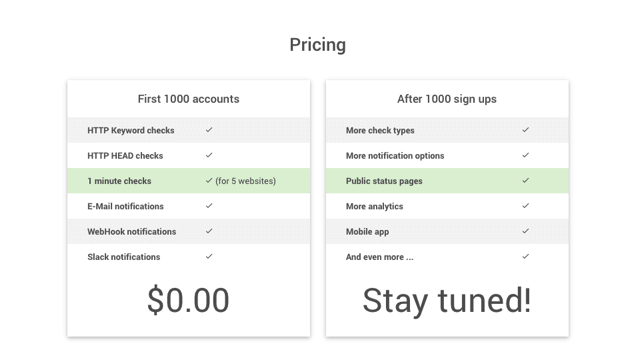
目前 UptimeButler 提供前一千位註冊者免費使用所有功能的優惠,其中除了可以有最基本的網站監測,也包括關鍵字檢查、HEAD 檢查,以及一分鐘檢測間隔(五個網站)的使用權限,如果有用過類似服務,應該知道提供一分鐘間隔的服務很少(大多都是要付費升級才能使用),若你需要短時間的頻繁檢測網站,UptimeButler 是個不錯的選擇。
網站名稱:UptimeButler
網站鏈結:https://uptimebutler.com/
使用教學
STEP 1
開啟 UptimeButler 網站後,點選 Sign Up 進行註冊,註冊時可直接填入 Email、密碼,或者利用你的 Google+、Github 帳戶授權登入,註冊只需要花一點時間,而且無須收驗證信。
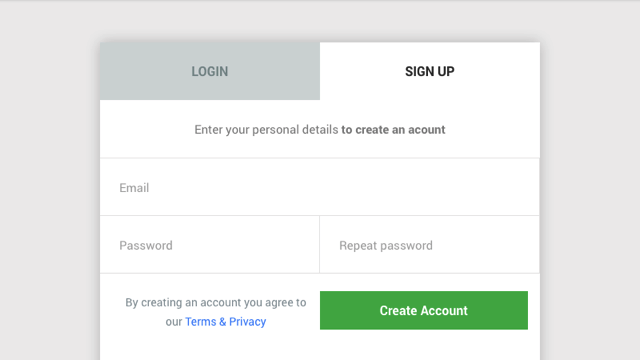
STEP 2
登入 UptimeButler 後,可以開始設定你要監測的網站,點選「Add Check」來新增資料,設定好要檢測的網站網址、名稱、監測間隔、節點,別忘記要把右邊的 Notify on events 的郵件信箱勾選,才能在發生異常時以 Email 來通知你。
完成後,點選「Save Changes」保存變更,UptimeButler 就會開始監控你的網站。
順帶一提,UptimeButler 目前有美國、歐洲和亞洲三個節點,使用者可以自由選擇要使用的節點,當然因為地理位置和網路不同,也會獲得不一樣的檢測結果,若你的網站是架設在美國,可以選用美國節點,但如果網站是架設在台灣或中國大陸,則可考慮使用亞洲的節點進行監控。
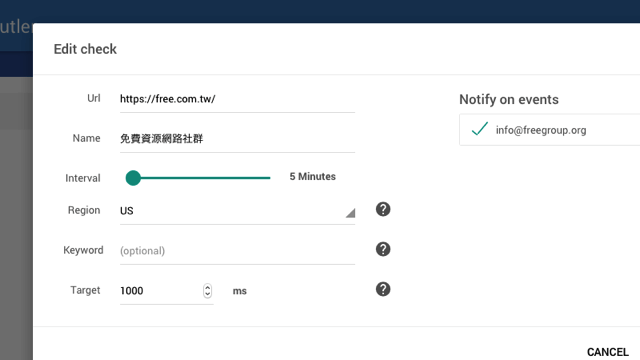
STEP 3
如果你想接收通知的聯絡人跟帳號的 Email 不同(或者想要設定多位聯絡人),可以在網站的 Your Contacts 調整,不過 UptimeButler 目前還沒開放 SMS 簡訊功能,未來可能會採用收費的方式來販售簡訊額度。此外,還有 Webhook、Slack 兩種方式可接收通知。
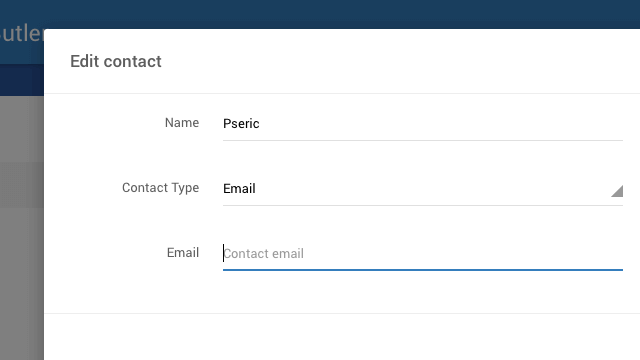
STEP 4
設定完成後,UptimeButler 就會開始監測你所設定的網站鏈結,並紀錄反應時間、訊息碼等等資訊,可以隨時返回 UptimeButler 登入帳號來看看監測的結果,此外,也會一併顯示最近 24 小時、一週跟一個月的網站上線率供使用者參考。
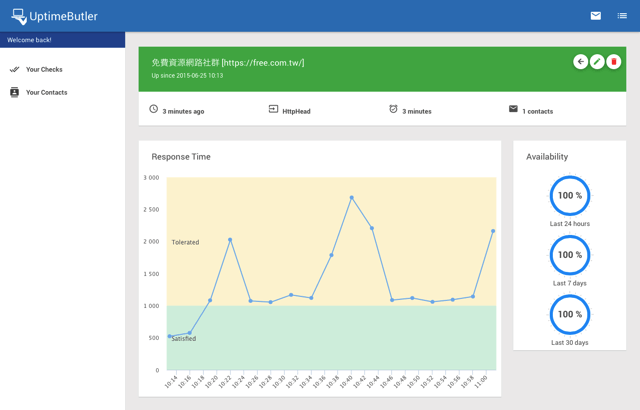
值得一試的三個理由:
- 限時優惠活動,前一千位註冊者可免費享受所有功能
- 監測間隔最短可設定至 1 分鐘,並有美國、歐洲和亞洲三種節點
- 紀錄每次監測的回應時間,每週和每月的上線率








